Das war die April-Umfrage, die ich unter Sekretärinnen gestartet habe.
Wie bin ich auf dieses Thema gekommen?
Eine Teilnehmerin meiner Outlook-Schulung hat genau dieses Problem dargestellt: Wenn sie für ihren Chef zu Besprechungen einlädt, stehen diese Termine in ihrem eigenen Kalender als gebucht. Dabei nimmt sie ja nur dann teil, wenn sie das Protokoll schreiben soll. Ansonsten wird ihr Kalender blockiert, obwohl sie selbst Zeit hat. Wenn dann ein anderer Kollege sie zu einer Besprechung einladen möchte, findet er kaum einen freien Termin.
Die Termine des Chefs bleiben in seinem Kalender
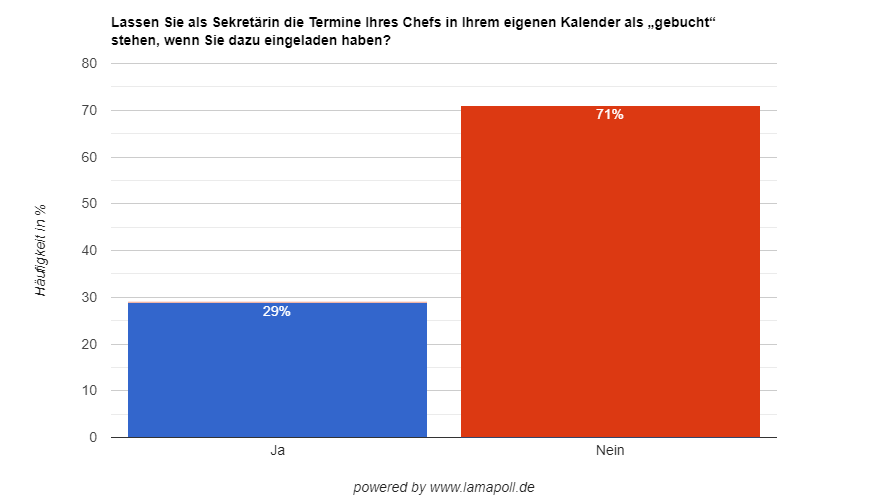
Der größte Teil der befragten Sekretärinnen lässt sich die Termine des Chefs nicht im eigenen Kalender als gebucht anzeigen. Es wurde also bereits eine andere Lösung gefunden. Aber immerhin 30% haben die Cheftermine im Kalender stehen. Lassen Sie uns diese Gruppe genauer ansehen:

30% der Sekretärinnen finden es zu lästig und zeitaufwändig, die Termine im Outlook-Kalender auf „frei“ zu setzen. Knapp ein fünftel geben an, dass sie kaum eigene Termine haben, sodass die Termine des Chefs nicht weiter stören. Ein achtel würde gerne die Termine im eigenen Kalender auf „frei“ setzen, vergisst es aber dies zu tun.
Der größte Teil, gibt andere Gründe an.
Bei stichprobenartigen Nachfragen, stellte sich heraus, dass die Sekretärinnen die Termine des Chefs im Blick behalten möchten. Teilweise müssen sie Unterlagen vorbereiten, teilweise aber auch einfach nur, um ihn an seine Termine zu erinnern.
Was wären gute Möglichkeiten, mit diesem Thema effizient umzugehen?
Im Auftrag vom Chef zu Besprechungen einladen
Der erste Schritt ist, dass Sie für den Kalender Ihres Chefs freigeschaltet sind, und zwar mit den Rechten ausgestattet, für ihn zu Besprechungen einzuladen.
Diese Einstellung muss im Outlook des Chefs vorgenommen werden. Holen Sie sich ggf. Hilfe aus der IT-Abteilung.
Nun können Sie in den Kalender Ihres Chefs wechseln, dort wie gewohnt zu Besprechungen einladen und beim Versenden der Einladung ist sichtbar, dass Sie dies in seinem Auftrag tun.
Der Vorteil: Die Termine des Chefs stehen nicht in Ihrem eigenen Kalender.
So behalten Sie die Termine des Chefs im Blick
Wie können Sie als Sekretärin aber nun die Termine Ihres Chefs im Blick behalten?
Indem Sie den Kalender des Chefs in Ihrem Outlook-Kalender öffnen. Einmal geöffnet, wird er rechts immer mit aufgelistet. Wenn Sie dort den Haken setzen, wird der Kalender neben Ihrem eigenen dargestellt. Das macht allerdings nur für die Tages- oder Wochenansicht Sinn. Bei der Monatsansicht funktioniert es nicht.
Ihnen ist das zu unübersichtlich? Sie möchten nur 1x das Zeitraster angezeigt bekommen und dort sollen sowohl die Termine des Chefs, als auch Ihre eigenen zu sehen sein? Dann überlagern Sie beide Kalender:
Ihre Aufgabe: Besprechungen vorbereiten
Sie möchten die Termine des Chefs sehen, weil Sie die Besprechungen vorbereiten müssen?
Dann sollten Sie die Dinge, die Sie erledigen möchten, in Ihren eigenen Aufgaben planen.
So stellen Sie sicher, dass Sie rechtzeitig beginnen und Sie entlasten Ihr Gehirn, da Sie nicht zu jedem Termin überlegen, was noch zu tun ist. Denn das kann ja sehr unterschiedlich sein:
- Vielleicht handelt es sich um ein Mitarbeitergespräch und Sie müssen gar nichts vorbereiten.
- Oder Sie müssen nur im Besprechungsraum Kaffee und kalte Getränke bereitstellen.
- Für andere Termine dagegen sollen Sie Informationen aus verschiedenen Abteilungen zusammentragen und daraus eine PowerPoint-Präsentation erstellen.
Ich empfehle Ihnen, sich eine Checkliste für die Vorbereitung von Besprechungen zu erstellen. Auch das entlastet Ihr Gehirn und Ihnen rutscht nichts mehr durch.
Wussten Sie, dass Sie eine Aufgabe mit fertiger Checkliste als Vorlage abspeichern können?
Dafür erstellen Sie eine Aufgabe. Im Textfeld geben Sie die Punkte Ihrer Checkliste ein. Diesen Text können Sie mit Bullet-Points oder Nummerierung formatieren. Füllen Sie auch den Betreff der Aufgabe soweit aus, dass Sie später nur noch den konkreten Termin ergänzen müssen.
Nun wechseln Sie zum Reiter „Datei“ und wählen „Speichern unter“.
Jetzt wählen Sie bei Dateityp „Outlook-Vorlage“ aus.
Wählen Sie nun den Speicherordner. Vielleicht haben Sie sich bereits einen Ordner für Vorlagen angelegt?
Klicken Sie dann auf die Schaltfläche „Speichern“.
Wenn Sie später diese Aufgabenvorlage nutzen möchten, öffnen Sie sie aus Ihrem Dateiordner. Ergänzen Sie die Termindetails und passen ggf. Ihre Checkliste an. Wählen Sie nun das Datum aus, an dem Sie mit dem ersten Schritt von Ihrer Checkliste starten möchten. Bedenken Sie, ausreichend Pufferzeiten einzuplanen, falls Sie die Zuarbeit von Kollegen benötigen. Schließen & Speichern Sie diese Aufgabe. Nun erscheint sie in Ihrer eigenen Aufgabenliste.
Falls Sie Ihre Aufgaben noch nicht im Posteingang eingeblendet haben, sehen Sie sich dieses Video an:
Sie sehen, wenn Sie die verschiedenen Funktionen ganzheitlich miteinander kombinieren, kann Sie Outlook dabei unterstützen, Ihre Arbeit als Sekretärin effizient und stressfrei zu erledigen.
Meike Kranz ist seit 2006 als Expertin für Büroorganisation tätig und hat seitdem in firmeninternen Seminaren und Online-Kursen mit großem Erfolg bereits über 1000 Teilnehmern gezeigt, wie sie effizienter und effektiver arbeiten können. In praxisnahen und sofort umsetzbaren Tipps zeigt sie, wie man sich in Papier- und Dateiablage, E-Mail-Bearbeitung und täglichen Arbeits-Prozessen perfekt organisiert und dadurch bis zu 50% Zeit einsparen kann.



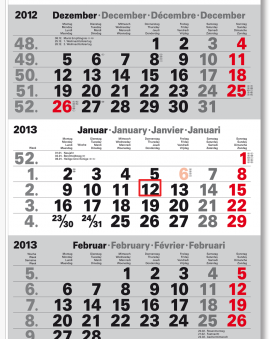


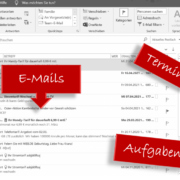
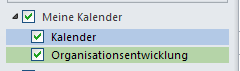
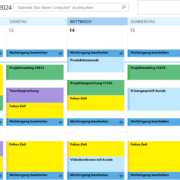


Hallo, Frau Kranz,
die Frage kam von mir und ich bin über das Ergebnis erstaunt. Ich hätte nicht gedacht, das 71 % die Termine als „Frei“ im Kalender darstellen. Ich stoße immer auf Kalender von Assistentinnen die voller „gebuchter“ oder „abwesenden“ Termine sind bzw. z. B. im Teams als beschäftigt angezeigt werden, obwohl sie es nicht sind.
Wir Assistentinnen sind doch eigene Persönlichkeiten mit eigenen Aufgaben und Terminen. Wir sollten uns also auch so darstellen und damit auch erreichbar sein.
Super, das Sie gleich ein paar Lösungen aufgezeigt haben, wie man sich noch besser organisieren kann.
Herzlichst Ulrike Cappello
Vielen Dank für diese schnelle Reaktion auf das Umfrageergebnis. Ich war auch überrascht, dass 71% es anders machen, als Sie es bei Kolleginnen beobachten.